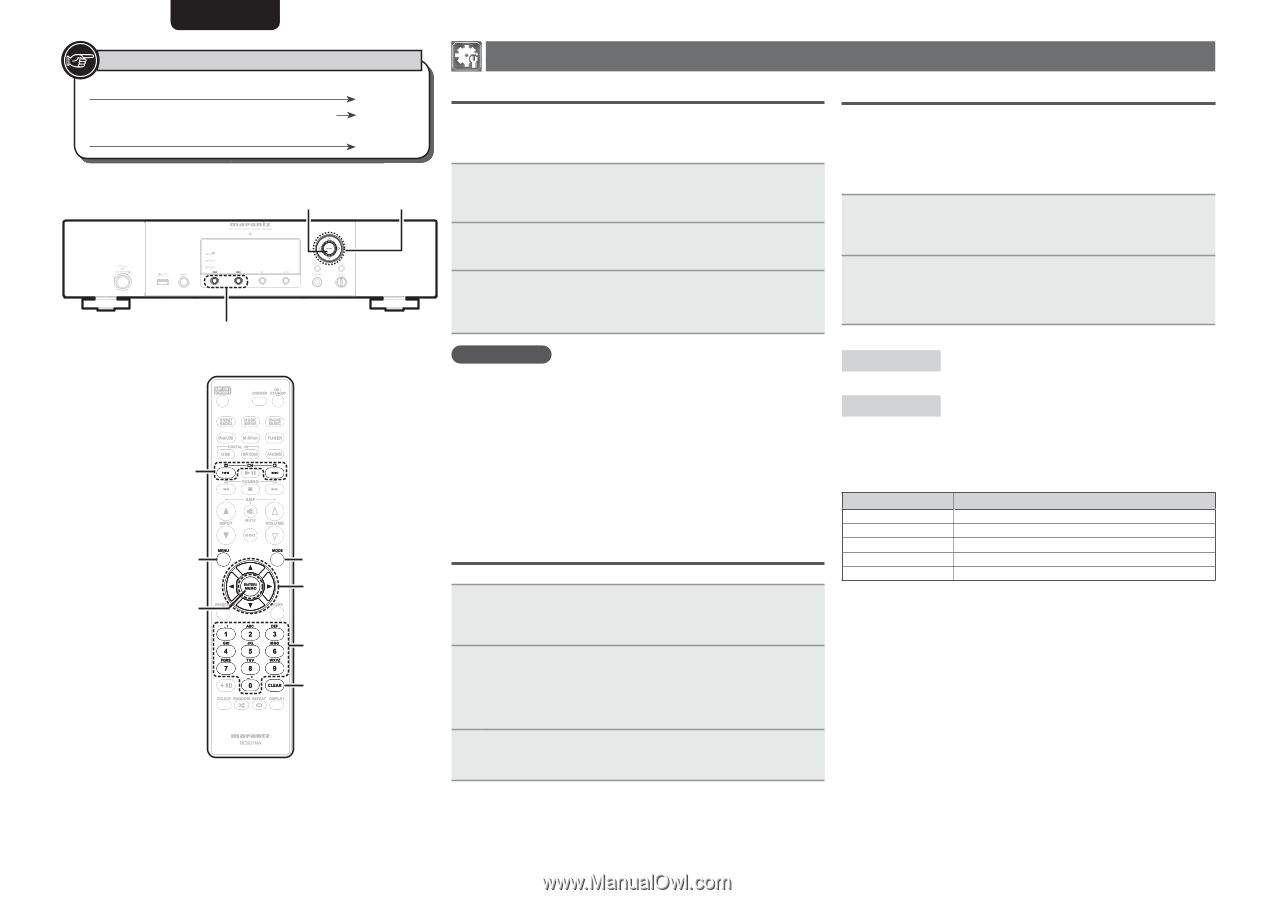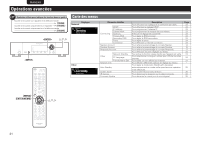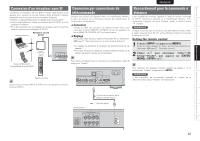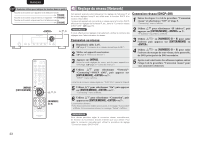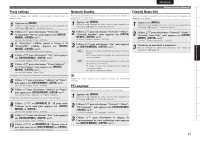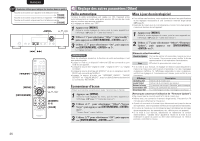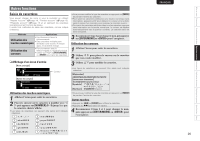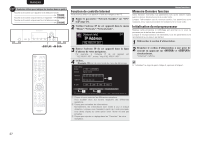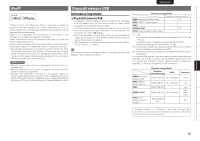Marantz NA7004 NA7004 User Manual - French - Page 28
Réglage des autres paramètres [Other]
 |
View all Marantz NA7004 manuals
Add to My Manuals
Save this manual to your list of manuals |
Page 28 highlights
FRANÇAIS Symboles utilisés pour indiquer les touches dans ce guide Touche se trouvant sur l'appareil et la télécommande TOUCHE Touche se trouvant uniquement sur l'appareil Touche se trouvant uniquement sur la télécommande [TOUCHE] u,i,o,p 8 ɺ9 8,9 [MENU] [ENTER/MEMO] [MODE] u,i,o,p [NUMBER] (0-9) [CLEAR] Réglage des autres paramètres [Other] Veille automatique Lorsque la veille automatique est réglée sur ON, l'appareil entre automatiquement en mode veille après environ 30 minutes de mode stop en continu sans aucune opération. • Le réglage par défaut est "OFF". 1 Appuyez sur [MENU]. Active le mode réglages du menu, puis le menu apparaît sur l'affichage. (vpage 21 "Carte des menus") 2 Utilisez ui pour sélectionner "Other"-"Auto Standby", puis appuyez sur [ENTER/MEMO], ou p. 3 Utilisez ui pour sélectionner "On", puis appuyez sur [ENTER/MEMO], ou p. Le réglage est saisi. REMARQUE Dans les situations suivantes, la fonction de veille automatique n'est pas opérationnelle. • Lorsqu'un iPod ou un dispositif mémoire USB est connecté au port USB de cet appareil. • Lorsque la source est "Digital In USB", "Digital In OPT" ou "Digital In COAX". • Lorsque la source d'entrée est M-XPort" et qu'un récepteur sans fil RX101 est connecté au M-XPort. • Lorsque la source d'entrée est "INTERNET RADIO", "MUSIC SERVER" ou "ONLINE MUSIC", et qu'un câble Ethernet est branché au connecteur NETWORK. Économiseur d'écran Utilisez la procédure suivante pour régler l'économiseur d'écran. 1 Appuyez sur [MENU]. Active le mode réglages du menu, puis le menu apparaît sur l'affichage. (vpage 21 "Carte des menus") 2 Utilisez ui pour sélectionner "Other"-"Screen Saver", puis appuyez sur [ENTER/MEMO], ou p. "Screen Saver" menu s'affiche. 3 Utilisez ui pour sélectionner "ON", puis appuyez sur [ENTER/MEMO], ou p. Mise à jour du micrologiciel • Pour utiliser ces fonctions, votre système doit avoir les spécifications et les réglages nécessaires à une connexion Internet large bande (vpage 6). • Exécutez la mise à jour du micrologiciel au moins 2 minutes après la mise sous tension de cet appareil. 1 Appuyez sur [MENU]. Active le mode réglages du menu, puis le menu apparaît sur l'affichage. (vpage 21 "Carte des menus") 2 Utilisez ui pour sélectionner "Other"-"Firmware Update", puis appuyez sur [ENTER/MEMO], ou p. [Eléments sélectionnables] Check for Update : Permet de vérifier s'il existe des mises à jour pour le firmware. Vous pouvez aussi vérifier la durée approximative d'une opération d'actualisation. Start : Effectuez le processus de mise à jour. • Si la mise à jour échoue, le réglage se relance automatiquement, mais si la mise à jour est toujours impossible, l'un des messages ci-dessous s'affiche. Si l'affichage ressemble à celui ci-dessous, vérifiez les réglages et l'environnement réseau, puis mettez à jour à nouveau. Affichage Description Updating fail Login failed Server is busy Connection fail Download fail Echec de la mise à jour. Echec de la connexion au serveur. Le serveur est occupé. Attendez, puis réessayez. Echec de connexion au serveur. Le téléchargement du micrologiciel a échoué. [Remarques concernant l'utilisation de "Firmware Update"] • Ne coupez pas le courant avant la fin de la mise à jour. • Même avec une connexion Internet à large bande, il faut environ 20 minutes pour effectuer la mise à jour. • A partir du moment où la mise à jour démarre et ceci jusqu'au terme de l'opération, il est impossible d'effectuer les opérations habituelles. • En outre, la mise à jour du micrologiciel peut réinitialiser les données de sauvegarde pour les paramètres, etc. définis pour cet appareil. • Si la mise à jour échoue, débrancher et rebrancher le cordon d'alimentation. "Update retry" apparaît à l'écran et la mise à jour redémarre à partir du point où elle s'est interrompue. Si l'erreur persiste, contrôlez le réseau. 25